Preparatius i precaucions per a la instal·lació
Aquí s'expliquen els preparatius per instal·lar el programari i el controlador MF correctament, i les precaucions que cal prendre durant la instal·lació.
Preparatius per a la instal·lació
Abans d'instal·lar el controlador MF i la MF Scan Utility, realitzeu les operacions següents.
Opcions del dispositiu
Configureu les opcions següents amb el menú [Opcions de gestió del sistema] > [Selecció de PDL (Plug and Play)] del dispositiu.
Mètode de connexió amb el dispositiu (xarxa o USB)
Idioma de les descripcions de la pàgina (UFRII LT, UFRII LT (V4), PCL6, PS o FAX)*
*Només es pot utilitzar FAX quan s'estableix la connexió amb el dispositiu mitjançant una xarxa. A més, en funció del dispositiu, hi ha impressores que no són compatibles.
Per obtenir més informació sobre els menús de configuració, consulteu el manual del dispositiu.
Obtenció de l'instal·lador
L'instal·lador es pot obtenir per qualsevol dels mitjans següents.
Descarregueu-lo del lloc web (http://www.canon.com/) (versió de 32 bits i 64 bits)
DVD-ROM inclòs.
En alguns casos, l'instal·lador es pot incloure en un CD-ROM. Si utilitzeu unCD-ROM, llegiu-lo sempreque aparegui DVD-ROM a les explicacions del manual.
En alguns casos, l'instal·lador es pot incloure en un CD-ROM. Si utilitzeu unCD-ROM, llegiu-lo sempreque aparegui DVD-ROM a les explicacions del manual.
Seleccioneu el mètode d'instal·lació més adequat després de consultar la descripció general de la instal·lació.
Precaucions que cal prendre a l'hora de dur a terme la instal·lació
A l'hora dur a terme la instal·lació, heu de tenir en compte el següent.
Si apareix el quadre de diàleg [Control de comptes d'usuari], realitzeu l'operació següent.
Si heu iniciat sessió amb un compte d'administrador: feu clic a [Permet-ho] o [Continua].
Si heu iniciat sessió amb un compte d'usuari estàndard: introduïu una contrasenya de compte d'administrador → feu clic a [D'acord].
Si es compleix una de les condicions següents, és possible que no pugueu instal·lar el controlador MF. En aquest cas, instal·leu el controlador MF després d'iniciar sessió com a usuari local pertanyent a un grup amb privilegis d'administrador.
Un entorn en què no és possible establir la comunicació entre el controlador de domini i el sistema operatiu del client.
Heu iniciat sessió a un ordinador client com a usuari de domini pertanyent a un grup amb privilegis d'administrador.
Confirmeu l'estat del compte d'usuari en què heu iniciat sessió a [Administració d'ordinadors] > [Usuaris i grups locals ] > [Grups].
Si es mostra el quadre de diàleg [Seguretat del Windows], feu clic a [Instal·la el programari del controlador igualment].
Si durant la instal·lació, apareix el quadre de diàleg següent, seleccioneu [Sí]. S'eliminarà el bloqueig del Tallafoc del Windows y podreu seguir amb la instal·lació.
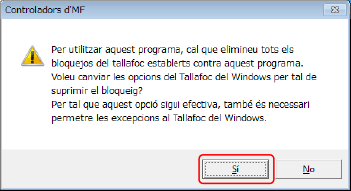
Si es produeix un error en instal·lar el programari, proveu a instal·lar-lo de nou després de sortir de totes les altres aplicacions. Si segueix fallant, desinstal·leu-lo temporalment, reinicieu l'ordinador i proveu a reinstal·lar-lo.
Si no podeu utilitzar el programari després d'actualitzar el sistema operatiu, desinstal·leu-lo i, a continuació, torneu-lo a instal·lar.
Si heu instal·lat algun altre programari mentre executàveu l'MF Scan Utility, no s'haurà registrat de forma automàtica a l'MF Scan Utility. En aquest cas, registreu manualment el programari instal·lat després a l'MF Scan Utility.
Quan instal·leu un controlador MF, també s'instal·larà un Product Extended Survey Program. El Product Extended Survey Program és un programa que envia automàticament a Canon informació relativa a l'estat d'ús del dispositiu tots els mesos durant deu anys. No obstant això, no s'envia informació personal ni cap informació que no s'ajusti a les finalitats anteriors. A més, podeu desactivar l'enviament automàtic d'informació o desinstal·lar el programa quan vulgueu. Si voleu desactivar l'enviament automàtic, inicieu sessió al compte d'administrador i visualitzeu [Programes i característiques] o [Afegeix o suprimeix programes] → seleccioneu [Canon Laser Printer/Scanner/Fax Extended Survey Program] → feu clic a [Canvia] i configureu-lo al Windows.